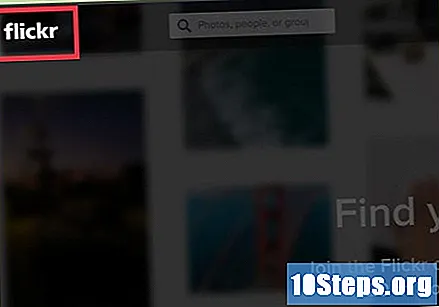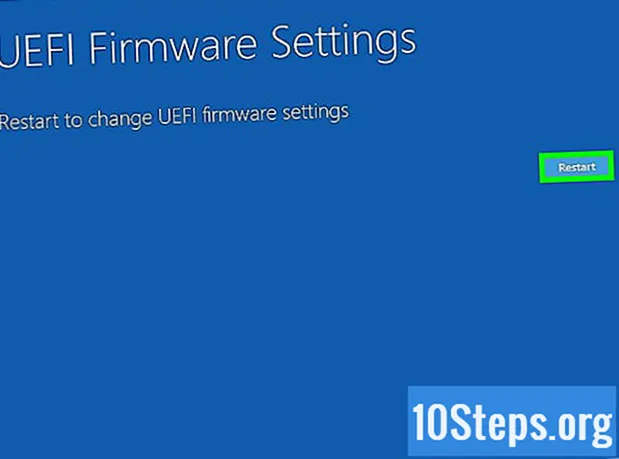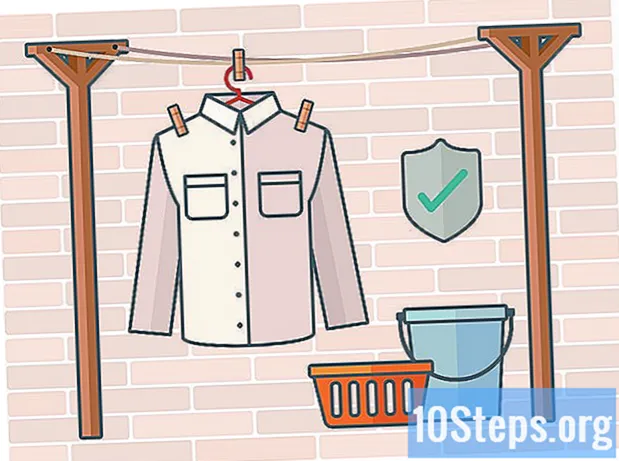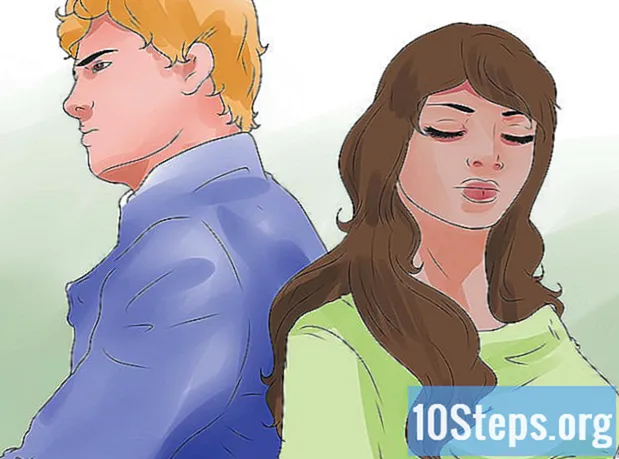Inhalt
Wasserzeichen werden häufig verwendet, um zu verhindern, dass Fotos und Bilder ohne Erlaubnis des Eigentümers wiederverwendet werden. Manchmal ist es sehr schwierig, sie zu entfernen. Wenn Sie sich in einer Situation befinden, in der Sie ein Foto mit Wasserzeichen verwenden müssen, können Sie es mit Tools wie Photoshop, Inpaint und Photo Stamp Remover entfernen.
Schritte
Methode 1 von 4: Adobe Photoshop
Starten Sie Photoshop und öffnen Sie das Foto, von dem Sie das Wasserzeichen entfernen möchten.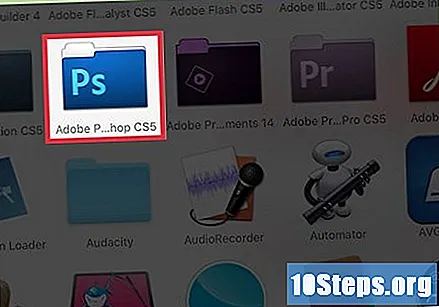
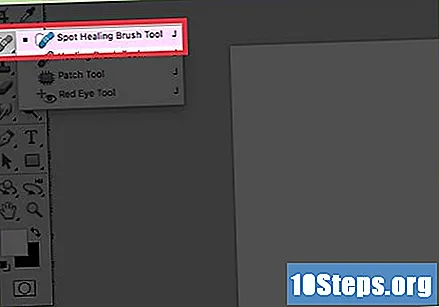
Wählen Sie in der Symbolleiste links das Werkzeug „Spot Healing Brush“ aus. Dieses Symbol hat einen Verband über einem weißen Punkt.
Aktivieren Sie das Optionsfeld neben der Fülloption "Content-Aware" in der oberen Symbolleiste.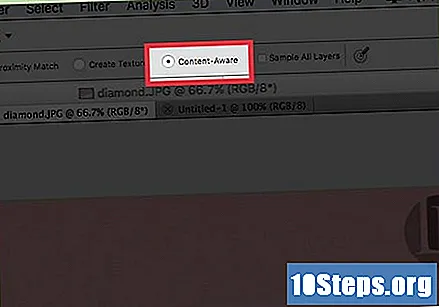
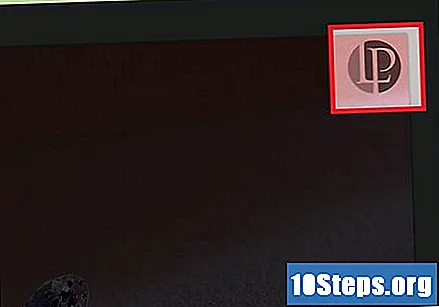
Positionieren Sie den Pinsel über Ihrem Foto und drücken Sie die Tasten, um den Pinsel nach Ihren Wünschen zu vergrößern oder zu verkleinern. Wenn Sie beispielsweise versuchen, einen Wasserzeichen-Haaransatz zu entfernen, ist es möglicherweise besser, die Pinselgröße zu reduzieren, um eine bessere Genauigkeit und bessere Ergebnisse zu erzielen.
Malen Sie den Pinsel vorsichtig mit dem Cursor über das Wasserzeichen. Dadurch wird ein Teil des Wasserzeichens gelöscht.
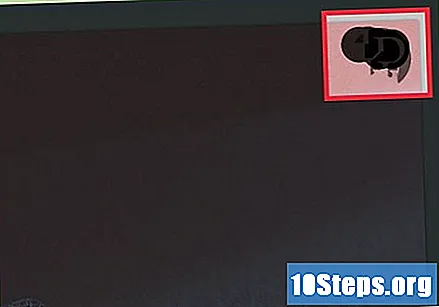
Malen Sie weiter über kleinere Abschnitte des Wasserzeichens, bis alle Striche verschwunden sind. Für größere Wasserzeichenbereiche verwenden Sie am besten das Lasso-Werkzeug.
Klicken Sie in der Toolbox auf die Option "Lasso". Dieses Symbol ähnelt der Schlinge eines Cowboys.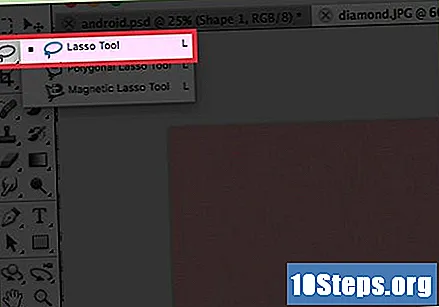
Positionieren Sie den Cursor am Rand des Wasserzeichens und ziehen Sie die Schleife um das Wasserzeichen.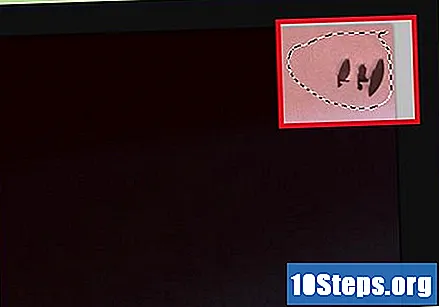
Drücken Sie "D" auf Ihrer Tastatur. Dadurch wird das Optionsmenü „Füllen“ geöffnet.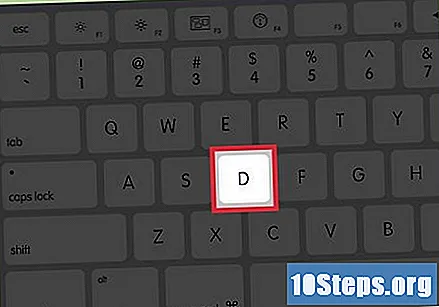
Wählen Sie "Content Aware" aus dem Dropdown-Menü "Use" und klicken Sie dann auf "OK". Dadurch wird Photoshop angewiesen, das Fehlen des Wasserzeichens mit Inhalten zu füllen, die sich mit der Umgebung vermischen. Das Wasserzeichen wird jetzt entfernt.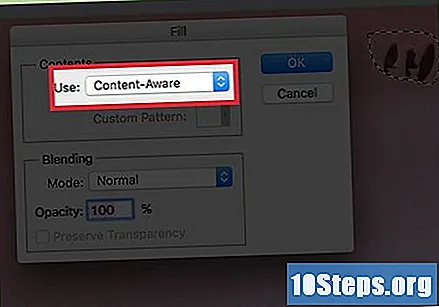
Methode 2 von 4: Teorex Inpaint
Starten Sie Inpaint und öffnen Sie das Foto mit dem Wasserzeichen, das Sie entfernen möchten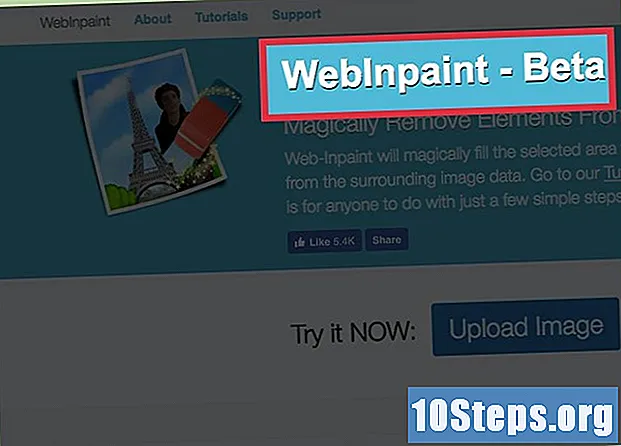
- Alternativ können Sie die kostenlose Webversion von Inpaint unter http://www.webinpaint.com/ verwenden.
Klicken Sie links oben in der Symbolleiste auf das Werkzeug "Markierung". Dieses Symbol zeigt das Bild eines Buntstifts, der auf einem Blatt Papier verwendet wird.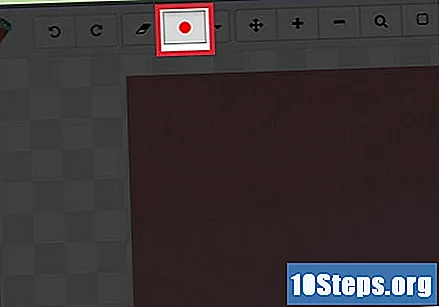
Wählen Sie die gewünschte Größe Ihres Markers im rechten Bereich der oberen Symbolleiste. Wenn Sie beispielsweise ein kleines Wasserzeichen oder eine dünne Linie entfernen, möchten Sie möglicherweise die Größe des Markers verringern, um eine bessere Genauigkeit zu erzielen.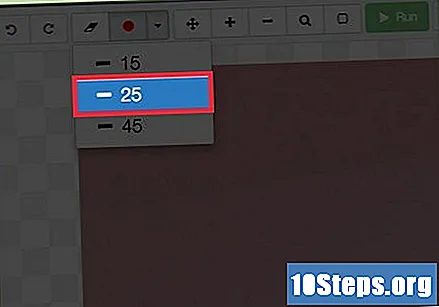
Ziehen Sie den Cursor über den gesamten Wasserzeichenumfang.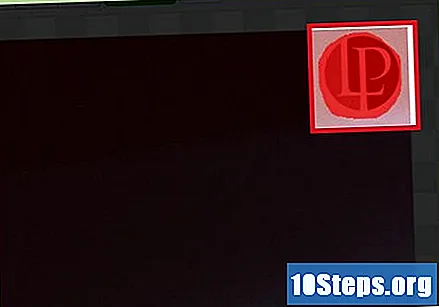
Klicken Sie in der oberen Symbolleiste auf "Löschen". Inpaint verarbeitet Ihr Bild und entfernt das Wasserzeichen vollständig vom Foto.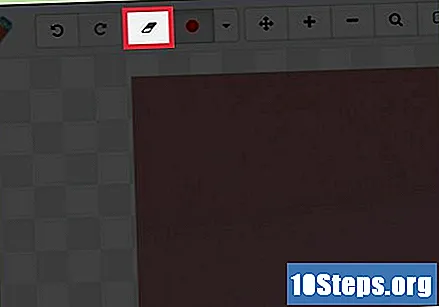
Methode 3 von 4: Fotostempelentferner aus SoftOrbits
Starten Sie Photo Stamp Remover und klicken Sie auf die Option "Dateien hinzufügen".
Wählen Sie das Foto aus, von dem Sie das Wasserzeichen entfernen möchten.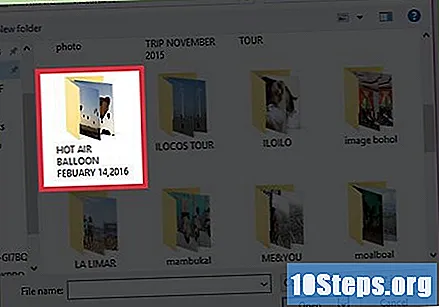
Klicken Sie auf "Auswahlmarkierung" und ziehen Sie die Markierung über den gesamten Wasserzeichenumfang.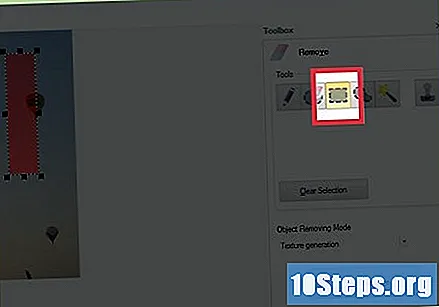
Klicken Sie auf "Auswählen" und dann auf "Entfernen". Photo Stamp Remover reinigt Ihr Foto und entfernt das Wasserzeichen vollständig.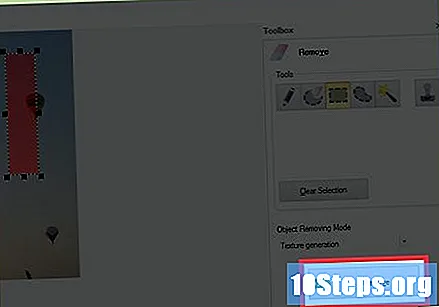
Methode 4 von 4: Mit anderen Methoden
Schneiden Sie das Wasserzeichen mit Ihrem bevorzugten Fotoeditor aus Ihrem Foto, wenn sich das Wasserzeichen oben, unten, an den Seiten oder in den Winkeln des Fotos befindet. Mit der Zuschneideoption wird normalerweise die Qualität des Fotos beibehalten, ohne dass auf die in diesem Artikel erwähnte Software zurückgegriffen werden muss, um das Wasserzeichen zu entfernen.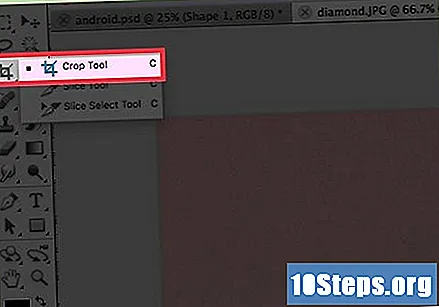
Suchen Sie in Google Bilder nach einer Version Ihres Fotos ohne Wasserzeichen. Wenn es sich bei dem von Ihnen verwendeten Bild um ein Foto aus der Bilddatenbank oder ein beliebtes Bild handelt, besteht eine gute Chance, dass Sie bei Google Images eine nicht markierte Version finden.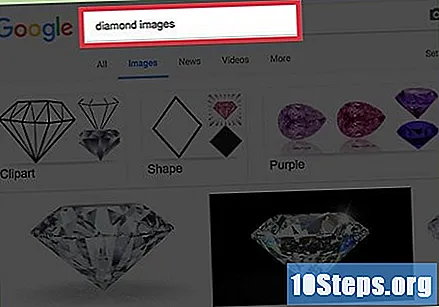
- Ziehen Sie Ihr Foto in die Google Bilder-Suchleiste unter https://www.google.com/imghp und suchen Sie in den Suchergebnissen nach einer nicht markierten Version Ihres Fotos.
Suchen Sie auf kostenlosen Bilderseiten wie Flickr und FreeImages nach denselben Fotos ohne Wasserzeichen. Diese Websites bieten Tausende von kostenlosen Fotos, die Sie verwenden können und die kein Wasserzeichen haben.